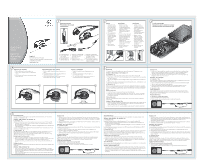Logitech 980445-0403 Manual
Logitech 980445-0403 - Premium Notebook Headset Manual
 |
UPC - 097855039767
View all Logitech 980445-0403 manuals
Add to My Manuals
Save this manual to your list of manuals |
Logitech 980445-0403 manual content summary:
- Logitech 980445-0403 | Manual - Page 1
Présentation du Casque Componentes D + Quick-Start Guide Guide de démarrage rapide Logitech® Premium Notebook Headset Casque d'écoute de qualité supérieure pour ordinateur bloc-notes www.logitech.com B E C A A. Analog/USB Adapter B. In-Line Volume and Mute Control C. Pivoting Microphone - Logitech 980445-0403 | Manual - Page 2
6 Troubleshooting For more information, see the "Product Support" page on www.logitech.com. PC 1. Make sure your headset is plugged all the way in. Try unplugging and replugging the headset cable and if applicable, restarting the PC calling application. 2. Verify that your Volume and Playback

Headset Overview
Présentation du Casque
Componentes
A. Analog/USB Adapter
B. In-Line Volume and
Mute Control
C. Pivoting Microphone
D. Adjustable Earpieces
E. Mic Jack Storage Clip
A. Adaptateur analogique/USB
B. Commandes de réglage et
de sourdine intégrées
C. Micro pivotant
D. Écouteurs ajustables
E. Fixation de la fiche du micro
A. Adaptador analógico/USB
B. Control de volumen y silencio
integrado en el cable
C. Micrófono basculante
D. Piezas auriculares ajustables
E. Clip para almacenamiento de
clavija de micrófono
1
2
Quick-Start
Guide
Guide de
démarrage
rapide
Instalación
1. Conecte el casco
telefónico a las tomas
analógicas disponibles o
utilice el adaptador USB.
En la sección
“Funcionamiento” de
esta guía podrá
encontrar información de
instalación adicional.
2. Póngase el casco
telefónico. Para que
resulte más cómodo,
Premium Notebook
Headset dispone de
mecanismos de ajuste
innovadores. Consulte la
sección 4 “Ajuste y
comodidad”.
3. Ajuste el volumen y el
silencio del casco
telefónico.
Installation
1. Branchez le casque
d’écoute dans le port
analogique disponible ou
employer l’adaptateur USB.
Pour plus de détails,
reportez-vous à la section
“Fonctionnement” de ce
guide.
2. Mettez le casque. Pour votre
confort, le casque d’écoute
de qualité supérieure pour
ordinateur bloc-notes est
doté de mécanismes
d'ajustement innovateurs.
Veuillez prendre
connaissance de la partie 4
intitulée “Ajustement pour
votre confort”.
3. Ajustez le volume et la
sourdine du casque
d’écoute.
Setup
1. Plug headset into
available analog port
or use USB adapter.
Refer to “Operation”
section of this guide
for additional setup
information.
2. Put headset on. For
your comfort, the
Premium Notebook
Headset is equipped
with innovative
adjustment
mechanisms. Please
review section 4
“Adjusting for
Comfort”.
3. Adjust headset
volume and mute.
Ajustement pour votre confort
1. Mettez en place la bande du casque d'écoute derrière
l'oreille.
2. Faites pivoter l’écouteur vers le haut pour parvenir à la
disposition confortable et bien ajustée.
3. Ajustez délicatement pour centrer l’écouteur dans la
position idéale pour une bonne audition.
Adjusting for Comfort
1. Place headset band securely behind the ear.
2. Rotate earpiece upwards to achieve a comfortable,
snug fit.
3. Use fine adjustment to center the earpiece in ideal
position for sound.
Ajuste y comodidad
1. Coloque la banda del casco telefónico por detrás de
la oreja.
2. Gire la pieza auricular hacia arriba para lograr un
ajuste cómodo a medida.
3. Use el ajuste preciso para centrar la pieza auricular en
una posición ideal para un sonido óptimo.
5
Operation
The Logitech® Premium Notebook Headset works with analog and USB compliant systems.
Windows® 2000, Windows® Me, Windows® XP
A. Installation – PC:
Choose which connection you prefer, analog (ie. sound card or 3.5mm Jacks) or USB.
•
Analog: Make sure that the headset and microphone jacks are plugged into the corresponding
ports on the computer.
•
USB: Plug the analog jacks into the analog/USB adapter. Plug the adapter into an available USB
port.
The following drivers will be automatically installed: USB Composite Device,
USB Audio Device and
USB HID Device on Windows® Me and 2000.
B. How to Use – PC
Note: If using the USB connection with some common PC calling/internet voice chat applications,
it is necessary to plug in the headset before launching the application. Many of these applications
also have a sound device control interface. Make sure that the headset is selected as the default
device.
Record an Audio File:
1. Go to Start, Programs, Accessories, Entertainment, Sound Recorder.
2. Position the headset, click the RECORD button and record a voice file. Click the STOP button
when finished. To hear what you recorded, click the PLAY button. If you hear your voice, the
installation was successful.
Volume Adjustment:
Adjust the recording/playback volume using the volume slider in your computer’s multimedia
audio settings.
Windows® 2000 and Windows® Me:
1.
Go to Start; Settings; Control Panel; and select Sounds and Multimedia. Click the Audio tab and
confirm that Logitech® Premium Notebook Headset is selected as the preferred device for
sound recording. If not, select and click “Apply.”
2. Click the volume button in the Sound Recording section to launch the Volume Control Panel.
Windows® XP:
1.
Go to Start; Settings; Control Panel; Sounds, Speeches and Audio Devices; Sound and Audio
Devices. Click on the Audio tab and confirm that Logitech® Premium Notebook Headset is
selected as the preferred device for sound recording. If not, select and click “Apply.”
2. Click on the Volume Tab and make sure the Mute option is NOT selected. Adjust volume by
dragging the slider as necessary. Click “Ok.”
Macintosh® OS X and higher
A. Installation – Mac
Install the product by plugging it into an available USB port. Note: If a USB keyboard is being used,
make sure that the keyboard is plugged into USB port number 1.
1.
Plug the USB connector into a USB port on your computer or into a USB compatible keyboard.
2. You must specify the input device to your computer.
3. Click System Preferences, choose Sound, select input, and choose “Logitech® Premium
Notebook Headset” as your device for sound input. Adjust input volume as needed.
B. How to Use – Mac
Volume Adjustment:
Click the Apple menu and choose Control Panels Sound to activate the sound option window.
Select Output and choose the output device you are using. Verify that Mute is not selected and
the volume slider is at least
halfway up.
Portable Music Player
A. How to Use – Portable Music Player
1. Plug the Headphone Jack into Music Player.
2. For convenience, store the Microphone Jack in the Mic Jack Storage Clip.
Logitech
®
Premium Notebook Headset
Casque d’écoute de qualité supérieure pour
ordinateur bloc-notes
www.logitech.com
3
Travel Case Storage
Rangement dans le boîtier de voyage
Almacenamiento en estuche de viaje
4
5
B
+
_
A
2
2
+
_
1
1
3
+
_
E
C
D
Funcionamiento
Logitech® Premium Notebook Headset funciona con sistemas compatibles con sonido analógico y USB.
Windows® 2000, Windows® Me, Windows® XP
A. Instalación en PC:
Seleccione la conexión deseada: analógica (conectores de 3,5 mm o tarjeta de sonido) o USB.
•
Analógica: asegúrese de que los conectores de micrófono y casco telefónico están conectados a los
puertos correctos de la computadora.
•
USB: conecte los conectores analógicos al adaptador analógico/USB. Conecte el adaptador a un puerto
USB disponible.
Se instalarán automáticamente los siguientes drivers: USB Composite Device, USB Audio Device y USB HID
Device en Windows® Me y 2000.
B. Utilización en PC
Nota: Si se usa la conexión USB, con ciertas aplicaciones habituales de llamadas mediante PC o de charla de
voz en Internet, deberá conectar el casco telefónico antes de iniciar las aplicaciones. Muchas de esas
aplicaciones también poseen una interfaz de control de dispositivos de sonido. Asegúrese de que el casco
telefónico esté seleccionado como dispositivo predeterminado.
Grabación de un fichero de audio:
1.
Haga click en Inicio y seleccione Programas, Accesorios, Entretenimiento, Grabadora de sonidos.
2. Coloque el micrófono, haga click en el botón de grabación y grabe un fichero de voz. Haga click en el
botón de detención al terminar. Para oír el material grabado, haga click en el botón de reproducción. Si
oye su voz grabada, la instalación se ha realizado satisfactoriamente.
Ajuste del volumen:
Ajuste el volumen de grabación/reproducción con el control deslizante correspondiente, en la configuración
de audio multimedia de su computadora:
Windows® 2000 y Windows® Me:
1.
Haga click en Inicio y seleccione Configuración, Panel de control, Sonidos y Multimedia. Haga click en la
ficha Audio y confirme que Logitech® Premium Notebook Headset está seleccionado como el dispositivo
predeterminado para la grabación de sonido. Si no es así, selecciónelo y haga click en Aplicar.
2. Haga click en el botón de volumen, en la sección de grabación de sonido, para abrir el panel de control
de volumen.
Windows® XP:
1.
Haga click en Inicio y seleccione Panel de control, Dispositivos de sonido, audio y voz y Dispositivos de
sonido y audio. Haga click en la ficha Audio y confirme que Logitech® Premium Notebook Headset está
seleccionado como el dispositivo predeterminado para la grabación de sonido. Si no es así,
selecciónelo y haga click en Aplicar.
2. Haga click en Volumen y asegúrese de que la opción Silencio NO está seleccionada. Ajuste el volumen
arrastrando el control deslizante según corresponda. Haga click en Aceptar.
Macintosh® OS X y posterior
A. Instalación en Mac:
Instale el producto conectándolo a un puerto USB disponible. Nota: Si utiliza un teclado USB, asegúrese de
que está conectado al puerto USB 1.
1.
Conecte el conector USB a un puerto USB de la computadora o un teclado compatible con USB.
2. Debe especificar el dispositivo de entrada.
3. En el menú Apple, seleccione Preferencias del Sistema, elija Sonido, seleccione Entrada y elija Logitech®
Premium Notebook Headset como dispositivo para la entrada de sonido. Ajuste el volumen de entrada
según se requiera.
B. Utilización en Mac
Ajuste del volumen:
Haga click en el menú Apple, seleccione Preferencias del Sistema y elija Sonido para activar la ventana
Sonido. Seleccione Salida y elija el dispositivo de salida en uso. Asegúrese de que no está seleccionada la
opción Sin sonido y que el control deslizante de volumen se encuentra en la posición intermedia.
Jugador Portable De la Música
A. Utilización con reproductor de música portátil
1.
Conecte la clavija de audífonos al reproductor de música.
2. Consejo práctico: guarde la clavija de micrófono en el clip para almacenamiento de clavija de
micrófono.
Fonctionnement
Le casque d’écoute de qualité supérieure pour ordinateur bloc-notes fonctionne avec des systèmes
analogiques et compatibles à USB.
Windows® 2000, Windows® Me, Windows® XP
A. Installation – PC:
Choisissez la connexion que vous préférez analogique (c.-à-d., carte son ou prises 3,5 mm) ou USB.
•
Analogique: Assurez-vous que les fiches du casque d'écoute et du micro sont branchées dans les
ports correspondants sur l'ordinateur.
•
USB – Branchez les prises analogiques dans l’adaptateur analogique/USB. Branchez l’adaptateur dans
le port USB disponible.
Les pilotes suivants sont installés automatiquement: USB Composite Device, USB Audio Device et USB
HID Device sur Windows® Me et 2000.
B. Mode d'emploi – PC
Nota: En utilisant la connexion USB avec certaines applications courantes de bavardage sur PC et sur
Internet, vous devez brancher le casque d’écoute avant de lancer l’application. Plusieurs de ces
applications offrent aussi une interface de contrôle de dispositif sonore. Assurez-vous que le casque
d’écoute est sélectionné comme dispositif par défaut.
Enregistrement d’un fichier audio:
1.
Cliquez sur Démarrer, Programmes, Accessoires, Divertissement, Enregistreur de sons.
2. Placez le casque d’écoute, cliquez sur le bouton ENREGISTRER et enregistrez un fichier vocal. Cliquez
sur le bouton ARRÊTER, une fois l’enregistrement terminé. Pour entendre le résultat de
l’enregistrement, cliquez sur la touche de lecture. Si vous entendez votre voix, l’installation a été
réussie.
Réglage du volume:
Réglez le volume de l’enregistrement ou de la lecture à l’aide du curseur du volume des réglages audio
multimédia.
Windows® 2000 et Windows® Me:
1.
Rendez-vous à Démarrer, à Paramètres, puis ouvrez le Panneau de configuration et sélectionnez
Sons, puis Multimédia. Cliquez sur l'onglet Audio et vérifiez si Logitech® USB Headset est sélectionné
comme dispositif par défaut pour l'enregistrement sonore. Si tel n’est pas le cas, sélectionnez-le et
cliquez sur “Appliquer”.
2. Cliquez sur le bouton Volume dans la section Enregistrements de sons afin d’afficher Panneau de
configuration du volume.
Windows® XP:
1.
Cliquez sur Démarrer, Paramètres, Panneau de configuration, Sons, voix et périphériques audio, puis sur
Sons et périphériques audio. Cliquez sur l'onglet Audio et vérifiez si Logitech® USB Headset est sélectionné
comme dispositif par défaut pour l'enregistrement sonore. Si tel n’est pas le cas, sélectionnez-le et cliquez
sur “Appliquer”.
2. Cliquez sur l'onglet Volume et assurez-vous que l’option Muet n’est PAS sélectionnée. Réglez le volume en
faisant glisser le curseur. Cliquez sur “OK”.
Macintosh® OS X et plus récents
A. Installation sur Mac
Installez le casque d’écoute en le branchant dans un port USB. Nota: Si vous disposez d’un clavier USB, vérifiez
s’il est branché au port USB n°1.
1.
Branchez le connecteur USB dans le port USB de l’ordinateur ou dans un clavier compatible USB.
2. Vous devez indiquer le périphérique à l’ordinateur.
3. Cliquez sur Préférences système, choisissez Son, sélectionnez Entrée, choisissez Logitech® USB Headset
comme périphérique d’entrée audio. Réglez le volume d’entrée audio au besoin.
B. Mode d'emploi - Mac
Réglage du volume:
Cliquez sur le menu Pomme, sélectionnez Préférences système, puis Sons pour ouvrir la fenêtre de cette
option. Cliquez sur l’onglet Sortie et sélectionnez le périphérique de sortie que vous utilisez. Vérifiez si
l’option Silence est désactivée et si le curseur du volume est au moins en position centrale.
Lecteur de musique portable
A. Mode d’emploi – Lecteur de musique portable
1.
Branchez la fiche du casque d’écoute dans le lecteur de musique.
2. Pour plus de commodité, fixez la prise du microphone dans la fixation prévue à cet effet.
3